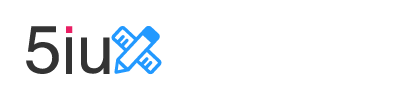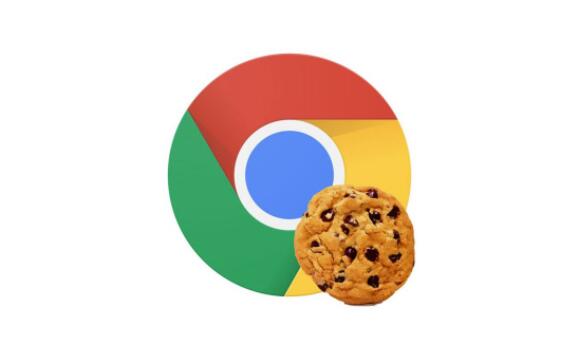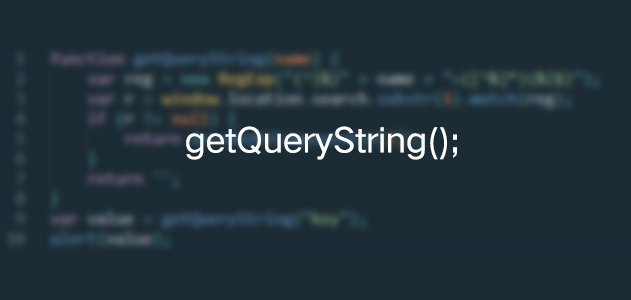网站加载速度在用户体验中是一个很重要的因素,虽然从很早以前就在研究如何加快网站速度,但是一直都是凭借第三方网站及主观感受来判断。现在得益于强大的Chrome Developer Tool,终于能对自己的网站的速度进行相对专业地量化分析。下面就记录分享一下。
#时间匆忙,文中用的数据和注释可能不能很好的解释,如果有不清楚的地方可以留言或者邮件与我探讨
在Chrome浏览器中按快捷键F12就可以调出Developer Tool,然后加载任意一个网页就可以得到详细的分析报告,如果要看速度,”Network”里的内容应该是我们关注的重点:
用专业的工具查看网站页面载入速度!
在以前,网站页面的载入速度我们只能靠感觉来估计。当然误差会很大。如果时间太短,估计就只能全凭猜了。。。
现在我们可以用谷歌浏览器chrome的“开发者工具”(Developer Tool)来检测网站页面的载入速度。功能很强大,我们一起看看。
(在chrome浏览器里按F12就能呼出Developer Tool)
网站页面加载速度:
(打开想要检测的页面,按F12呼出Developer Tool,选择“Network”标签,启用“Disable cache”,然后重新刷新页面就能看到数据了)
这里清楚地列出了网站各项资源载入的时间。最下面有总的统计数据。各位站长就能根据自己的情况优化网站。
网站资源分析:
这里用“domain:lighti.me”来筛选资源。如果你有使用多个子域名,则可以用通配符来分析,如“domain:*.lighti.me”。
如果想比较精确地观察网站载入情况,最好是新建一个用户不安装任何插件来使用Chrome Developer Tool进行页面分析。
本文参考自:古博,一个很不错的网站!